日本語資源管理で管理している資源を、パソコンのMOやほかのハードディスクに退避することができます。資源は業務単位に退避することもできます。
参考
退避機能をコマンド形式で呼び出すことが可能です。
詳細は、“付録E 日本語資源管理のコマンドインタフェース”の“E.4.1 退避コマンド”を参照してください。
注意
本機能で退避した資源は、同一バージョンの復元機能でのみ復元できます。旧バージョンの資源を退避/復元するには、“Charset Manager インストールガイド”の“第4章 資産の移行”を参照してください。
『操作』
[日本語資源管理]ウィンドウを起動します。
[管理]メニューの[資源の退避]をクリックします。
→ [資源の退避]ダイアログボックス(図7.1 資源の退避)が表示されます。
図7.1 資源の退避
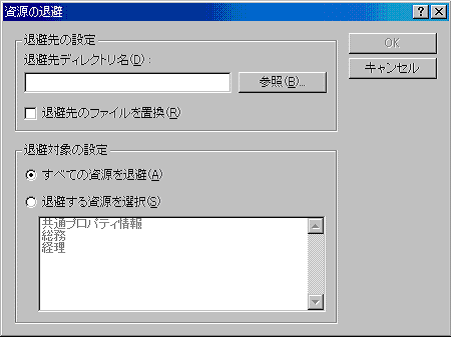
『指定項目』
資源を退避するディレクトリ名(新規または既存の名前)を指定します。
[参照]ボタンをクリックすると、ドライブおよびディレクトリの選択ウィンドウが表示されます。ドライブおよびディレクトリを選択し、[OK]ボタンをクリックすると、退避先ディレクトリに指定したディレクトリ名が表示されます。
[退避先のファイルを置換]チェックボックスをチェックすると、退避先にすでにファイルが存在する場合に、ファイルが置き換わります。
退避する資源の一覧を表示します。[すべての資源を退避]ラジオボタンを押すと、すべての資源が退避対象となります。[退避する資源を選択]ラジオボタンを押してリストボックスから選択すると、選択された資源だけが退避されます。
リストボックスに表示される資源とその意味は、以下のとおりです。
共通プロパティ情報:すべての業務で共通に使用する情報ファイル。ホスト接続情報などが含まれる。
業務名:業務に含まれる資源すべて
指定されたディレクトリに資源を退避します。
処理を中止し、[日本語資源管理]ウィンドウに戻ります。
参考
1つの業務を退避するのに、目安として約250MBのディスク容量が退避先に必要です。
注意
退避先はルートディレクトリを除く任意のディレクトリを、指定してください。
資源の配付処理では日本語資源を使用しているため、日本語資源の退避ができません。日本語資源の退避機能は、資源の配付処理が行われていないときに実行してください。